Как быстро убить или закрыть все запущенные программы в Windows
Ищете бесплатную утилиту Windows, которую вы можете использовать для быстро закрыть все программы, работающие в данный момент в Windows? Это может быть очень полезно, например, когда вам необходимо завершить работу всех запущенных программ перед установкой нового приложения. Я нахожу это довольно раздражающим, потому что у меня обычно работает 10 различных приложений, и мне приходится вручную закрывать их одно за другим, а затем снова открывать их после того, как я установил свою программу.
Вот где две бесплатные утилиты значительно упрощают процесс. Закрыть все а также SmartClose в значительной степени единственные две программы, которые выполняют это действие правильно. Close All, кажется, лучше справляется с закрытием всех приложений, чем SmartClose, но SmartClose имеет хорошую функцию, которая позволяет восстанавливать приложения, которые вы ранее закрывали. Вы должны попробовать оба и решить, какой из них лучше для вас.
Закрыть все
Close All – очень простая программа, которая не пытается делать что-то очень амбициозное, кроме как закрытие как можно большего количества приложений. Это также более новая программа, которая поддерживает 32- и 64-разрядные версии Windows. Как только вы установите и запустите его, он покажет вам список всех запущенных программ.
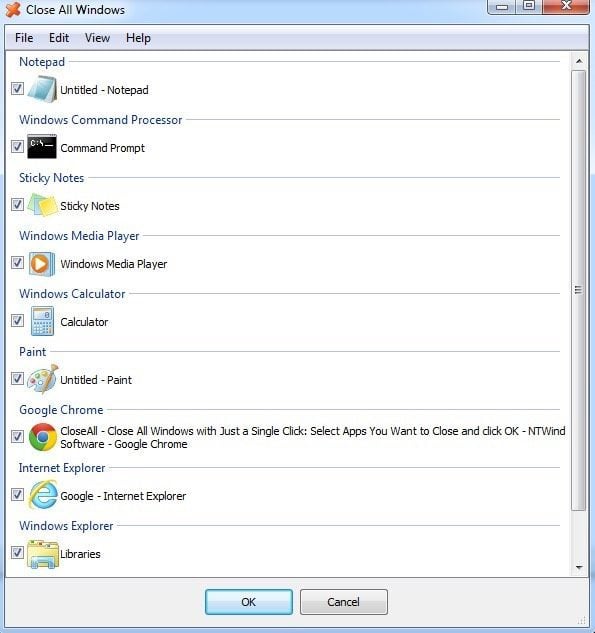
Программы для Windows, мобильные приложения, игры - ВСЁ БЕСПЛАТНО, в нашем закрытом телеграмм канале - Подписывайтесь:)
По умолчанию все приложения выбраны, но вы можете снять флажок с приложения, если не хотите его закрывать. Просто нажмите ОК, и все готово! В целях тестирования я открыл около 10-15 программ на ПК с Windows 7, и программа «Закрыть все» смогла закрыть их все. Очевидно, что на вашем компьютере будут работать разные приложения, и ваши результаты могут отличаться, но Close All лучше всех закрывает большинство приложений.
Как я упоминал ранее, нет способа восстановить закрытые приложения, используя Close All. Еще одна оговорка к программе: если у вас есть программа, открытая с несохраненными данными, программа спросит вас, хотите ли вы сохранить ваши данные. Close All не останавливает процесс в этом случае, поэтому вы должны вручную закрыть это конкретное приложение. Эта же проблема возникает и в Smart Close, хотя у него есть возможность убивать программы, но он не работает должным образом.
Smart Close
С SmartClose этот процесс немного медленнее, чем «Закрыть все», так как он делает снимок всех ваших текущих запущенных программ, чтобы вы могли восстановить их позже. На самом деле это очень полезная программа для многих людей, потому что вы можете запустить 4-5 ваших любимых приложений, а затем сохранить снимок, который вы можете просто восстановить в любое время с помощью программы. Он даже может восстановить окна Explorer и Internet Explorer в их прежних местах на экране.
Таким образом, вместо того, чтобы нажимать на 5 различных значков и т. Д., Вы можете быстро запускать приложения с помощью SmartClose. Еще одна очень приятная особенность SmartClose – вы можете настроить его на отключение или остановку служб Windows. На самом деле он содержит список услуг, которые он считает закрытыми, но вы можете добавить или вычесть, если знаете, что делаете. Программа старается не быть глупой, не закрывая службы, необходимые для работы Windows, но она не идеальна.
Установив его, вы можете начать с создания снимка и закрытия всех программ, восстановления снимка (восстановление приложений) или изменения настроек программы.
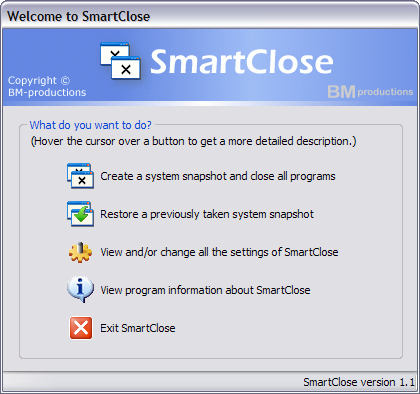
На следующем экране вы увидите пару флажков, которые позволяют вам решить, какие действия предпринять. Если вы просто хотите закрыть приложения и не беспокоиться о снимках и восстановлении, вы можете снять соответствующие флажки. Вы также можете запретить программе закрывать окна IE и отключать службы Windows. Я лично всегда снимаю галку Остановить службы Windows коробка, потому что она отключает несколько служб по умолчанию, которые я обычно не выключил бы. Вы можете редактировать этот список, перейдя в Настройки сервиса, который я объясню ниже.
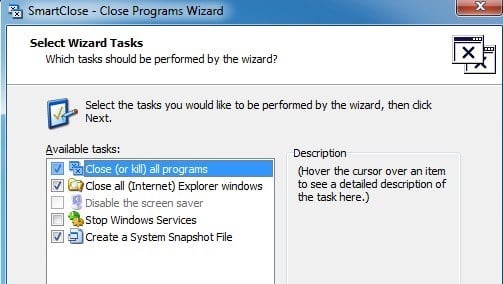
Нажатие Далее приведет вас к Защищенные программы экран, который также полезен для этой программы, поскольку в отличие от «Закрыть все», который позволяет выбирать программы для закрытия, SmartClose пытается закрыть все. В моей системе он пытался закрыть определенные процессы, которые я не хотел завершать. В этих случаях вы должны добавить процесс в список защищенных программ, чтобы он не отключался.
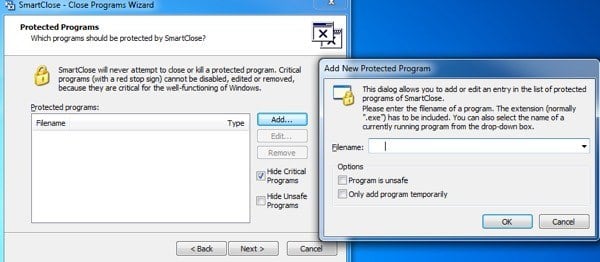
Когда вы нажмете «Далее», SmartClose приступит к работе и начнет закрывать все ваши программы. Опять же, как и в случае с «Закрыть все», если файл открыт в программе и он не сохранен, вам будет предложено сохранить файл, и в этом случае вам придется вручную нажать эту кнопку.
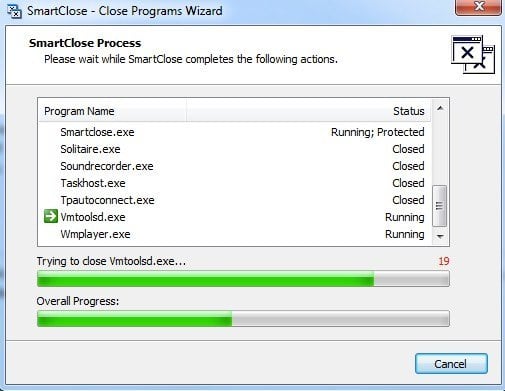
В целом, мне удалось закрыть все программы в моем тестовом прогоне, но это заняло почти минуту, тогда как «Закрыть все» было сделано за 2 секунды. Я также попытался восстановить снимок после того, как я закончил, и результаты были довольно хорошими. Удалось восстановить около 11 из 14 программ. По какой-то причине он не смог восстановить три процесса, и я не уверен, почему. Программа также имеет большое количество параметров конфигурации, как показано ниже:
Общие настройки
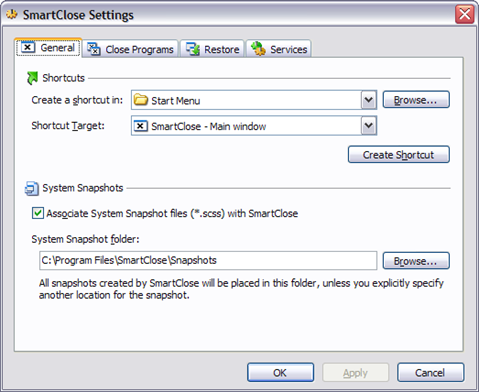
Закрыть программы
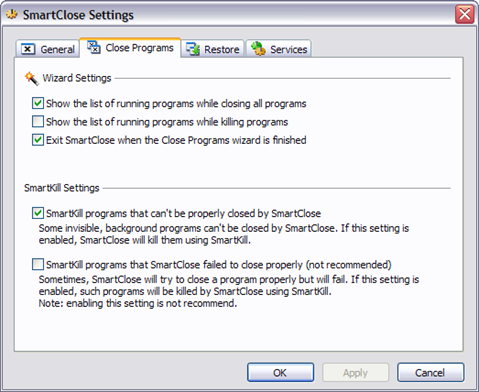
SmartClose имеет возможность убивать программы, которые не может быть закрыта должным образом, но, похоже, не работает с программами с открытыми файлами и несохраненными данными.
Восстановить настройки
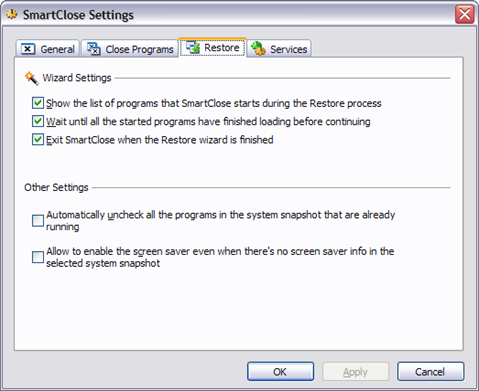
Настройки сервиса
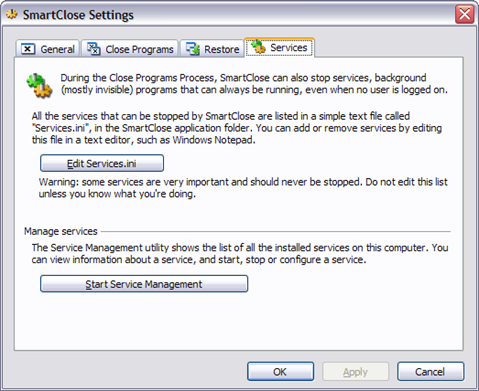
Если вы оставите этот параметр включенным, рекомендуется нажать на Редактировать Services.ini и добавить / удалить услуги. По умолчанию он отключает удаленный рабочий стол, Windows Time и несколько других служб, которые я не хочу отключать в моей системе. Я бы порекомендовал снять этот флажок при запуске программы для личного использования. Однако, если вы находитесь в ИТ-среде с множеством собственных услуг, эта опция действительно полезна.
Так что эти две программы лучше всего подходят для быстрого завершения работы приложений в Windows. У каждого есть свои преимущества и недостатки, поэтому, пожалуйста, попробуйте оба, прежде чем выбрать один. Если у вас есть какие-либо вопросы, оставьте комментарий. Наслаждайтесь!
Программы для Windows, мобильные приложения, игры - ВСЁ БЕСПЛАТНО, в нашем закрытом телеграмм канале - Подписывайтесь:)






